SteamリモートプレイがWindows11/10で機能しない
多くのユーザーが、Steamリモートプレイを使用してリモートコンピューターに接続できないと不満を漏らしています。 。このエラーにはさまざまな報告とさまざまなバリエーションがあり、Steamが読み込みページでスタックしていると言う人もいれば、「リモートコンピュータに接続できませんでした」と不平を言う人もいます。 ‘。そのため、SteamリモートプレイがWindows 11/10で機能しない場合は、この記事に記載されている方法を使用して問題を解決してください。
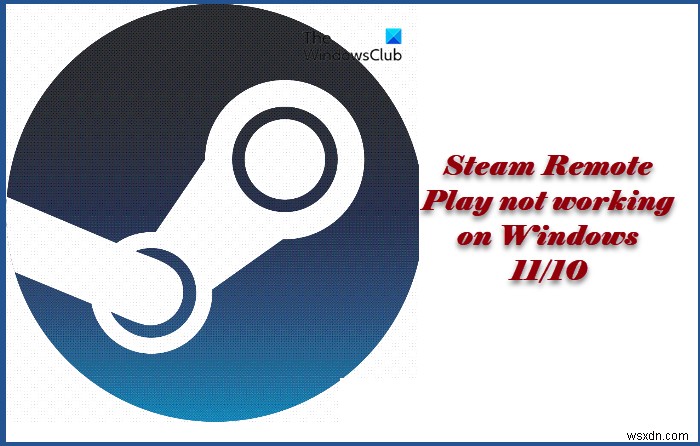
リモートプレイがSteamで機能しないのはなぜですか?
通常、ユーザーは更新後にこの問題に遭遇しました。バグですが、グリッチが原因で見られることもあります。また、ウイルス対策またはマルウェア対策が機能をブロックしていることや、ネットワークモジュールの不具合が原因である可能性もあります。問題を解決するために考えられるすべての解決策について話し合いました。
WindowsPCでSteamリモートプレイが機能しない問題を修正
まず、コンピュータの更新が必要かどうかを確認します。OSを更新することで問題が解決する場合もありますが、そうでない場合でも害はありません。したがって、更新を確認し、問題が解決するかどうかを確認してください。
SteamリモートプレイがWindows11/10で機能しない場合は、所定の解決策に従ってください。
- ゲームがリモートプレイをサポートしているかどうかを確認します
- Steamを更新
- ウイルス対策またはファイアウォールを無効にする
- IPの解放と更新
- Steamベータアップデートを使用する
それらについて詳しく話しましょう。
1]ゲームがリモートプレイをサポートしているかどうかを確認します
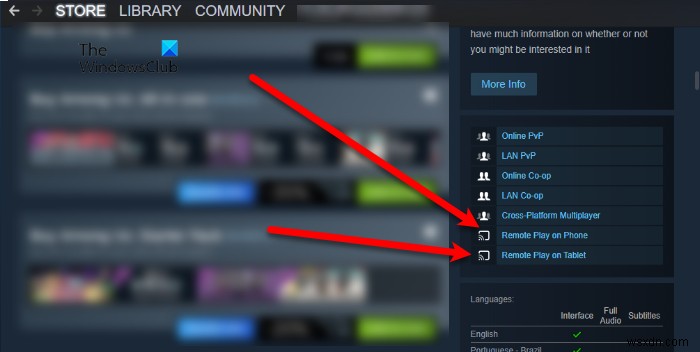
Steamストアのすべてのゲームはリモートプレイと互換性がなく、ゲームがそれらの1つではないかどうかを確認する必要があります。これを行うには、指定された手順に従います。
- Steamを開きます。
- [ストア]タブに移動します。
- 互換性を確認するゲームを検索します。
- 次に、少し下にスクロールして、左側のパネルから、ゲームがリモートプレイをサポートしているかどうかを確認します。
ゲームがこの機能をサポートしているのに使用できない場合は、読み続けてください。
2]Steamを更新
多くのユーザーが、更新後にこのエラーが発生し始め、技術的には以前のバージョンに戻すことができないと報告しました。したがって、更新はあなたが持っている唯一のオプションです。 Steamはオンラインになるとすぐにクライアントアプリを更新しますが、場合によっては手動で更新する必要があります。これを行うには、Steamアプリケーションを開き、[Steam>Steamクライアントの更新を確認する]をクリックします。
3]ウイルス対策またはファイアウォールを無効にする
ウイルス対策やファイアウォールによって、Steamやリモートアプリの機能がブロックされる場合があります。そのため、その場合は、ファイアウォールまたは使用している可能性のあるサードパーティのウイルス対策を一時的に無効にして、問題が解決するかどうかを確認する必要があります。
4]IPのリリースと更新
場合によっては、IPの動作に不具合が発生すると、ネットワークエラーが発生し、Steamリモートプレイが停止することがあります。したがって、問題を修正するには、IPアドレスを解放して更新し、問題が解決するかどうかを確認する必要があります。
コマンドプロンプトを開きます 管理者として、次のコマンドを実行します。
ipconfig /release ipconfig /renew
これを実行して、問題が解決するかどうかを確認してください。
5] SteamBetaUpdateを使用する
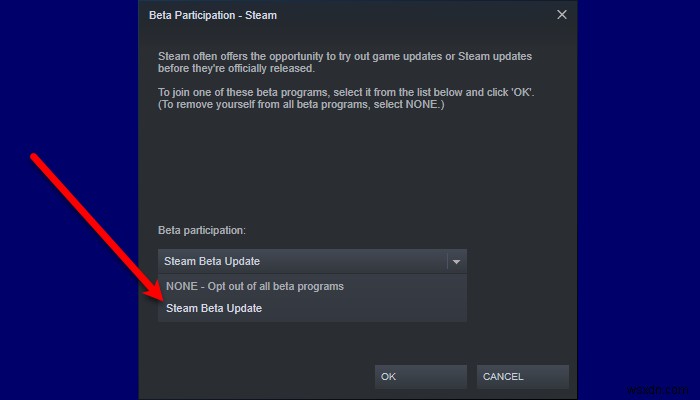
多くの被害者は、ベータプログラムに参加することで問題を解決できたと報告しています。 Steamベータアップデートを入手するには、所定の手順に従ってください。
- Steamを開きます。
- [スチーム>設定]をクリックします。
- [アカウント]タブが表示されていることを確認し、[変更]をクリックします。
- 現在、ベータ参加 、 SteamBetaUpdateを選択します。
ここで、問題が解決するかどうかを確認します。
注 :がベータプログラムの一部である場合は、オプトアウトして、問題が解決するかどうかを確認してください。
Steamサーバーに接続できないのはなぜですか?
Steamネットワークに接続できない理由は複数ありますが、多くの場合、サーバーがダウンしているとSteamへの接続に失敗します。インターネット接続のもう一方の端が機能していないことが原因である可能性があります。 Steamに接続できない理由はいくつか考えられます。ファイアウォールがSteam接続をブロックし続けているか、ルーターを最近更新したか、WindowsUpdateをインストールした可能性があります。
- WindowsPCでのSteamFRIENDSNETWORKUNREACHABLEエラーを修正
- WindowsPCでSteamエラーコード102または137を修正する方法。
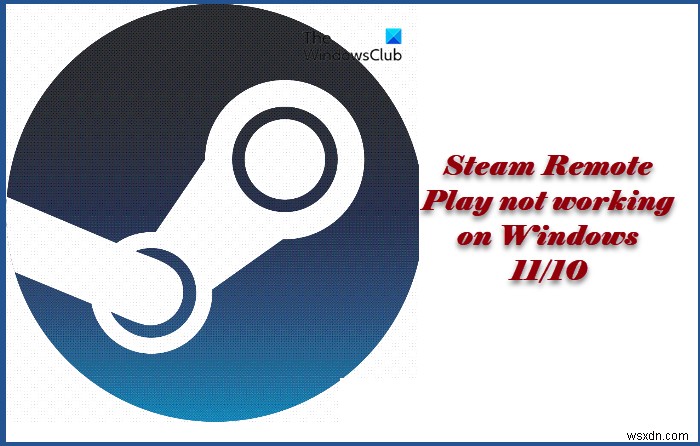
-
AutoCadがWindows11/10で機能しない
最新バージョンのWindowsにアップグレードしたユーザー– Windows 11/10 一部のアプリケーションが機能していない場合があります。私の場合、セキュリティソフトウェアが無効になっていることがわかりました。再び機能させるには、再インストールする必要がありました。 更新を含むWindowsの新しいバージョンごとに、互換性の問題、レジストリの変更の新しいセットが発生することはよく知られています。最近、一部のユーザーが AutoCADを見つけていると言われました。 Windows11/10のアップグレード後には機能しませんでした。 彼らのウェブサイトへの投稿は次のように述べています
-
Windows 10でSteamリモートプレイが機能しない問題を修正
お使いのシステムと他のデバイスが Steam に接続されている場合、Steam Remote Play Together を通じて両方のデバイスで Steam ゲームをプレイできます。 オプション。この機能を使用すると、デバイスにゲームをインストールしたり起動したりしなくても、オンラインで友達を招待してお気に入りのゲームをプレイすることができます。 Steam リンク アプリによって可能になる可能性があります .それでも、Steam Remote Play が機能しない問題に直面する可能性があり、ゲームの途中でこの問題に悩まされることがあります。この記事では、Steam Remote Play
